Jedną z najgorszych irytacji urządzeń z systemem Windows 10 z obsługą dotykową jest „Dotknięcie ducha” na ekranie. Jest to zjawisko losowe, w którym na ekranie komputera zaczynają migać bąbelki jak plamy wokół krawędzi ekranu, a kursor myszy podskakuje wokół niego, stając się prawie bezużyteczne. Wygląda na to, że ekran rozwija swój własny umysł, nie zwracając uwagi na dane wejściowe użytkownika. Jeśli masz ten sam problem, oto co powinieneś spróbować rozwiązać.
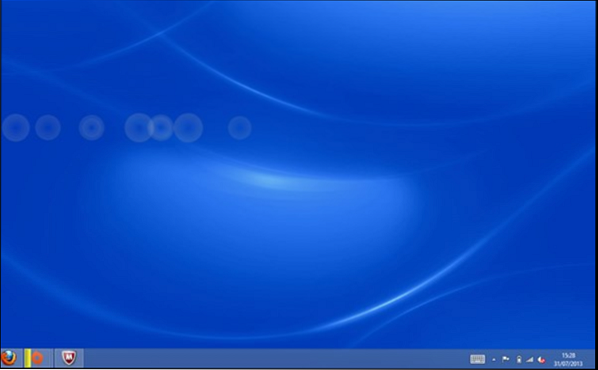
Ghost Touch Bubbles i błędne zachowanie myszy
Gdy na ekranie pojawią się te kręgi „Dotknięcie duchów”, praktycznie nie masz nad nimi kontroli. Sporadyczne zachowanie kursora znacznie pogarsza problem! Aby rozwiązać ten problem, wykonaj następujące czynności.
- Zmień ustawienia zarządzania energią.
- Wyłącz wizualną informację zwrotną
- Zaktualizuj lub przywróć sterownik karty graficznej
- Skalibruj ekran dotykowy touch
- Sprawdź sprzęt
- Wyłącz ekran dotykowy zgodny z HID.
1] Zmień ustawienia zarządzania energią
Urządzenia z ekranem dotykowym z systemem Windows 10 są skonfigurowane tak, aby oszczędzać energię, ale czasami nieprzewidziane zmiany mogą sprawić, że ekran dotykowy będzie nadmiernie aktywny. W związku z tym pożądane jest wyłączenie lub wyłączenie oszczędzania energii ekranu dotykowego. Aby to zrobić,
Naciśnij klawisz Windows + X, aby otworzyć menu. Z niego wybierz Menadżer urządzeń.
Następnie kliknij dwukrotnie Urządzenia interfejsu HID, Następnie kliknij dwukrotnie listę dla ekranu dotykowego zgodnego z HID!.
Akcja po potwierdzeniu otworzy nowe okno. Przełącz na Zarządzanie energią tab i odznacz 'Zezwól komputerowi na wyłączenie tego urządzenia w celu oszczędzania energii' opcja. Kliknij OK, a następnie uruchom ponownie system.
2] Wyłącz wizualną informację zwrotną
Uzyskaj dostęp do ustawień systemu Windows 10 i wybierz Łatwość dostępu pod tym.
Następnie przewiń w dół, aby znaleźć „Inne opcje' w lewym okienku i odznacz opcję 'Pokaż wizualną informację zwrotną, gdy dotykam ekranu'.

Kliknij 'Zastosować' a następnie naciśnij 'dobrze'przycisk. Wiadomo, że pomaga to wielu.
3] Zaktualizuj lub przywróć sterownik graficzny
Sprawdź w witrynie Windows Update i sprawdź, czy jest oczekująca aktualizacja, która dotyczy Twoich sterowników graficznych. W razie potrzeby zawsze możesz zainstalować je ręcznie ze strony producenta OEM. Jeśli jednak niedawno zaktualizowałeś sterownik karty graficznej, możesz przywrócić starszą wersję. Otwórz Menedżera urządzeń > Wybierz sterownik karty graficznej > Poszukaj przycisku Cofnij. Ta opcja jest włączona tylko wtedy, gdy jest to ostatnia aktualizacja. Może musisz odwiedzić stronę producenta, aby pobrać najnowszy sterownik.
4] Skalibruj swój ekran dotykowy

Gdy ekran dotykowy reaguje wolno lub niedokładnie rejestruje gesty dotykowe, ponowna kalibracja procesu może rozwiązać problem.
Może być konieczna kalibracja ekranu dla pióra lub dotyku.
5] Sprawdź sprzęt
Być może musisz sprawdzić ekran dotykowy z obsługą sprzętu, aby wykluczyć możliwość uszkodzenia sprzętu?.
6] Wyłącz ekran dotykowy zgodny z HID
Duane Hutton dodaje poniżej w komentarzach, że właśnie to jej pomogło:
Otwórz Menedżera urządzeń > Urządzenia interfejsu HID > Ekran dotykowy zgodny z HID > kliknij prawym przyciskiem myszy > Wyłącz.
Wreszcie, czasami laptopy lub tablety zaczynają zachowywać się nieprawidłowo, gdy ekran dotykowy nie działa podczas pracy w warunkach wysokiej temperatury, wilgotności, światła lub innych warunków, które zakłócają funkcje ekranu. Staraj się więc unikać pracy w tak niesprzyjających warunkach.
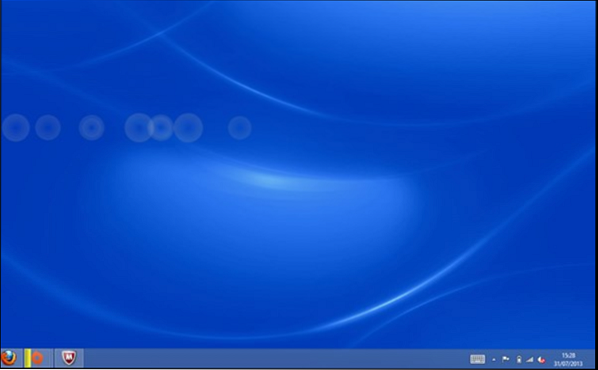
 Phenquestions
Phenquestions


